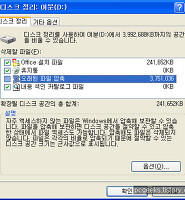생활공공기관
도구
- 스마트폰,태블릿 화면크기비교
- 양쪽 윈도우키를 한영한자키로(AutoHotKey)
- 매크로: Robotask Lite
- 파일이름변경: ReNamer Lite
- 파일압축: 반디집
- 공공서식 한글(HWP편집가능, 개인비영리)
- 오피스: 리브레오피스(LibreOffice)
- 텍스트뷰어: 이지뷰어
- PDF: FoxIt리더, ezPDF에디터
- 수학풀이: 울프램 알파 ( WolframAlpha )
- 수치해석: 셈툴, MathFreeOn
- 계산기: Microsoft Mathematics 4.0
- 동영상: 팟플레이어
- 영상음악파일변환: 샤나인코더
- 이미지: 포토웍스
- 이미지: FastStone Photo Resizer
- 화면갈무리: 픽픽
- 이미지 편집: Paint.NET, Krita
- 이미지 뷰어: 꿀뷰
Link
- 국립중앙도서관 소장자료 검색
- KS국가표준인증종합정보센터
- 대한무역투자진흥공사(KOTRA) 해외시장뉴스
- 엔팩스(인터넷팩스발송)
- 구글 드라이브(문서도구)
- MS 원드라이브(SkyDrive)
- 네이버 N드라이브
- Box.com (舊 Box.net)
- Dropbox
- 구글 달력
- 모니터/모바일 픽셀 피치 계산
- Intel CPU, 칩셋 정보
- MS윈도우 기본 단축키
- 램디스크
- 초고해상도 관련
- 게임중독
- 표준시각
- 전기요금표/ 한전 사이버지점
- HWP/한컴오피스 뷰어
- 인터넷 속도측정(한국정보화진흥원)
- IT 용어사전
- 우편번호찾기
- 도로명주소 안내, 변환
- TED 강연(네이버, 한글)
- 플라톤아카데미TV
- 세바시
- 명견만리플러스
- 동아사이언스(과학동아)
- 과학동아 라이브러리
- 사이언스타임즈
- 과학잡지 표지 설명기사
- 칸아카데미
- KOCW (한국 오픈 코스웨어) 공개강의
- 네이버 SW 자료실
- 네이버 SW자료실, 기업용 Free
- 계산기
공공데이터베이스
PC Geek's
보급형 HDD를 WD 벨로시랩터처럼 빠르게? Short Stroking: 하드디스크 억세스타임(access time) 줄이기! 본문
알림: 몇 가지 내용을 추가해 갱신합니다.
1. 시게이트 하드디스크 개조
Seagate에서 나오는 baracuda 브랜드 하드디스크는 일반용입니다.
전송률도, 억세스타임도 모두 보통이죠.
Western Digital에서 나오는 velocirapter 브랜드 하드디스크는 서버용입니다.
전송률도, 억세스타임도 훨씬 빠르죠. 요즘 SSD에 슬슬 밀리는 분위기지만 그래도 쌓아온 명성과 신뢰가 있으니까요.
전에 사일런트피시리뷰 포럼에 재미있는 발제가 올라왔습니다.
http://www.techwarelabs.com/seagate_1-5tb-mod/ 라는 사이트에,
시게이트 저 모델 하드디스크를 안쪽만 파티션을 잡았다고 합니다. 보통 하드디스크 전송률 그래프를 보면 앞부분이 평균보다 많이 높고 뒷부분이 낮죠. 이렇게요.
 그러니, 만약 빠른 앞부분만 파티션을 잡아 OS용으로 쓰면 좋지 않겠냐 하는 발상은 많은 사람들이 해오던 일입니다. 팁이라고 말하기 뭐할 정도로 웬만한 사람들은 다 아는 이야기. 하지만, 이 사람들은 조금 다르게 접근했습니다.
그러니, 만약 빠른 앞부분만 파티션을 잡아 OS용으로 쓰면 좋지 않겠냐 하는 발상은 많은 사람들이 해오던 일입니다. 팁이라고 말하기 뭐할 정도로 웬만한 사람들은 다 아는 이야기. 하지만, 이 사람들은 조금 다르게 접근했습니다.
이 방법은, 드라이브 자체의 용량을 줄여 성능을 높이는 방법입니다.
지금 팔리는 벨로시랩터 드라이브 용량이 크게는 300GB정도니까, 거기 맞춰 1.5TB를 보통 윈도에서가 아니라 저수준 툴에서 300GB로 줄였습니다.
사용 드라이브: Seagate ST31500341AS
아래 내용은 위 사이트의 설명 부분만 번역한 것입니다.
7. 빈 다이얼로그 박스가 나오는데, LBA 숫자를 입력합니다. 이 드라이브를 300GB용량으로 만들 때는 589080586 를 입력합니다. (1.5TB를 모두 쓸 때는 2930277167 입니다)
Once you have done that, a blank dialog should appear. Enter the amount of LBAs (Logical Block Addresses) you want your “new” drive to have and click “Continue”. The magic number for the 300 GB mark is 589080586. For reference the max number that you can enter into this field is 2930277167 which equals 1500.302 GB.
8. 확인을 누르면 끝. 이제 프로그램을 종료하고 시디를 꺼낸 후 컴퓨터를 다시 시작합니다.
The confirmation message should look like the screenshot below. Once you achieved the confirmation, you are done. You can take out the CD and press the reset button or click “CTRL + ALT + DEL” to restart your computer.
다시 부팅하고 나면, 운영체제에서 하드디스크는 줄인 용량만큼만 인식합니다. 파티션 분할과 다르게, 나머지 용량을 쓸 수 없으며, 나중에 다시 저 툴로 숫자를 초기화시키면 원래 용량으로 돌아갑니다. 단, 이렇게 할 때마다 데이터는 모두 사라지므로 주의.
이렇게 하면, 이 시게이트 하드디스크가 벨로시랩터에 비견할 만한 성능을 보여주었다고 합니다. 이렇게 용량을 줄이면서까지 왜? 라고 묻는다면 그건 아마 벨로시랩터가 많이 비싸기 때문이라고 하면 될 겁니다. 지금 벨로시랩터 150GB는 22만원 이상이거든요. 현재 1.5TB 보급형 하드디스크와 300GB 랩터의 가격차는 약 20만원 정도입니다.
2. 쇼트 스트로킹(Short Stroking)
그리고, 저 포럼 댓글에 이와 관련한 링크가 있길래 덧붙입니다. 탐스하드웨어에 올라온 글입니다.
short stroking이란 방법으로 하드디스크 용량을 희생하고 성능을 높이는 방법이라고 합니다.
여기서는 먼저 히타치 하드디스크를 개조했는데, 구형 모델은 히타치 전용 툴인 Niagara 를 이용해 개조하는 방법, 신형 하드는 하드 피쳐 툴을 히타치 사이트에서 받아 개조하는 방법을 소개하고 있습니다. 둘 모두 결과적으로 하드디스크 용량을 줄이는 것입니다.
이래서 뭐가 달라질까? 결과 페이지를 보시죠. 억세스타임 벤치입니다.
http://www.tomshardware.com/reviews/short-stroking-hdd,2157-5.html
히타치 7K1000.B 250GB 하드디스크를 SATA2 모드로 연결한 상태에서,
250GB 원래 억세스 타임은 17.3 ms 였습니다. 이것이 저 제조사 툴을 써서
12GB 로 포맷하면 억세스타임은 8.5 ms
34GB 로 포맷하면 억세스타임은 10.5 ms 로 줄었습니다.
당연하지만 RAID 0으로 묶은 것과 하나만 단 것은 억세스타임에 별 차이가 없었습니다.
그 다음 페이지는 읽기, 쓰기 전송률인데, 이 항목도 원래 용량보다는 빨라졌지만 그리 크지는 않았습니다. 그리고, 전송률만큼은 RAID의 효과가 크게 나타나는 만큼, 이걸 노리고 하는 건 별 이득이 없는 개조겠습니다.
그리고 그 다음 페이지들은 서버 벤치마크라고 하는데, IO처리 숫자가 훨씬 늘었다고 합니다. 7K1000.B 모델 비교 "You will see I/O performance improvements between 40% and 60% for this 7,200 RPM desktop drive if you run it in a capacity-reduced, short-stroked configuration." 라고 합니다. 그리고, 그 다음 페이지들은 하드디스크를 숏스트로킹한 것을 RAID 0으로 묶은 것을 삼성과 MTRON SSD와 비교하고 있습니다(정확한 모델명은 모르겠네요).
3. 결론
이 사람들 결론은, "이건 뭐, 아주 쓸 만해!"입니다. 이를테면 이렇습니다. 보급형 1TB 하드디스크 4개를 모두 short stroking을 적용해 하드디스크당 16GB씩만 용량을 인식하게 포맷하고(파티션 분할과 달리 숏스트로킹을 하면 나머지 용량은 OS가 전혀 인식하지 못합니다. 싹 지우고 저수준 툴에서 다시 정해줄 때까지는), 이것 4개를 묶습니다. 그러면 64GB가 되죠. 이것과 64GB SSD를 비교하면 억세스타임은 많이 떨어지지만, 성능이 아쉬운 대로 서버용 하드디스크 대신 써먹을 정도는 되고, 또 SSD와 비교해 서버용 파일 벤치나 데이터베이스 벤치 등에서 초당 훨씬 더 많은 명령을 처리할 수 있다는 이야기입니다.
이 벤치는 아주 최신 벤치는 아니며, 올 초와 비교해 지금은 SSD 가격이 많이 떨어졌고 SSD용 새 컨트롤러도 나온 상태라 지금 바로 비교하면 안 맞는 면이 있습니다(벤치에 나온 SSD 모델이 사용한 컨트롤러에 대해서는 아는 바가 없습니다) 또, 이것이 사적인 개조고 또 소비 전력을 생각하면 SSD와 비교해 무조건 좋다고 결론내거나 막 쓸 것은 못 된다고 생각합니다. 그럼에도, 특정 용도로는 가능성이 있는 좋은 팁이라 생각합니다.
(*)
이 팁에서 소개하는 방법은
하드디스크 제작사에서 제공하는 저수준 툴로 하드디스크 용량을 몇 분의 일로 줄여
보급형 하드디스크의 억세스타임을 서버용 하드디스크나 고급형 라인업에 가깝게 빠르게 만들고
부가적으로 전송률 등 다른 성능도 얼마간 높여 보려는 시도입니다.
1. 시게이트 하드디스크 개조
Seagate에서 나오는 baracuda 브랜드 하드디스크는 일반용입니다.
전송률도, 억세스타임도 모두 보통이죠.
Western Digital에서 나오는 velocirapter 브랜드 하드디스크는 서버용입니다.
전송률도, 억세스타임도 훨씬 빠르죠. 요즘 SSD에 슬슬 밀리는 분위기지만 그래도 쌓아온 명성과 신뢰가 있으니까요.
전에 사일런트피시리뷰 포럼에 재미있는 발제가 올라왔습니다.
Transform 'Cuda 7200.11 1.5tb into Velociraptor Killer
주소: http://www.silentpcreview.com/forums/viewtopic.php?t=54594
바라쿠다 7200.11 1.5테라바이트 하드디스크를 벨로시랩터처럼 써보자! 이렇게 말이죠. 내용은 이렇습니다.
주소: http://www.silentpcreview.com/forums/viewtopic.php?t=54594
바라쿠다 7200.11 1.5테라바이트 하드디스크를 벨로시랩터처럼 써보자! 이렇게 말이죠. 내용은 이렇습니다.
http://www.techwarelabs.com/seagate_1-5tb-mod/ 라는 사이트에,
시게이트 저 모델 하드디스크를 안쪽만 파티션을 잡았다고 합니다. 보통 하드디스크 전송률 그래프를 보면 앞부분이 평균보다 많이 높고 뒷부분이 낮죠. 이렇게요.

이 방법은, 드라이브 자체의 용량을 줄여 성능을 높이는 방법입니다.
지금 팔리는 벨로시랩터 드라이브 용량이 크게는 300GB정도니까, 거기 맞춰 1.5TB를 보통 윈도에서가 아니라 저수준 툴에서 300GB로 줄였습니다.
사용 드라이브: Seagate ST31500341AS
아래 내용은 위 사이트의 설명 부분만 번역한 것입니다.
1. 시게이트 웹사이트에서 SeaTools DOS버전을 다운로드.
2. 그걸 공시디에 굽습니다.
3. 그 시디로 컴퓨터 부팅.
4. 라이센스 설명에 동의.
5. 수술할 드라이브를 고릅니다. “ST31500341AS”
7. 빈 다이얼로그 박스가 나오는데, LBA 숫자를 입력합니다. 이 드라이브를 300GB용량으로 만들 때는 589080586 를 입력합니다. (1.5TB를 모두 쓸 때는 2930277167 입니다)
Once you have done that, a blank dialog should appear. Enter the amount of LBAs (Logical Block Addresses) you want your “new” drive to have and click “Continue”. The magic number for the 300 GB mark is 589080586. For reference the max number that you can enter into this field is 2930277167 which equals 1500.302 GB.
8. 확인을 누르면 끝. 이제 프로그램을 종료하고 시디를 꺼낸 후 컴퓨터를 다시 시작합니다.
The confirmation message should look like the screenshot below. Once you achieved the confirmation, you are done. You can take out the CD and press the reset button or click “CTRL + ALT + DEL” to restart your computer.
다시 부팅하고 나면, 운영체제에서 하드디스크는 줄인 용량만큼만 인식합니다. 파티션 분할과 다르게, 나머지 용량을 쓸 수 없으며, 나중에 다시 저 툴로 숫자를 초기화시키면 원래 용량으로 돌아갑니다. 단, 이렇게 할 때마다 데이터는 모두 사라지므로 주의.
이렇게 하면, 이 시게이트 하드디스크가 벨로시랩터에 비견할 만한 성능을 보여주었다고 합니다. 이렇게 용량을 줄이면서까지 왜? 라고 묻는다면 그건 아마 벨로시랩터가 많이 비싸기 때문이라고 하면 될 겁니다. 지금 벨로시랩터 150GB는 22만원 이상이거든요. 현재 1.5TB 보급형 하드디스크와 300GB 랩터의 가격차는 약 20만원 정도입니다.
2. 쇼트 스트로킹(Short Stroking)
그리고, 저 포럼 댓글에 이와 관련한 링크가 있길래 덧붙입니다. 탐스하드웨어에 올라온 글입니다.
Accelerate Your Hard Drive By Short Stroking
http://www.tomshardware.com/reviews/short-stroking-hdd,2157.htmlshort stroking이란 방법으로 하드디스크 용량을 희생하고 성능을 높이는 방법이라고 합니다.
여기서는 먼저 히타치 하드디스크를 개조했는데, 구형 모델은 히타치 전용 툴인 Niagara 를 이용해 개조하는 방법, 신형 하드는 하드 피쳐 툴을 히타치 사이트에서 받아 개조하는 방법을 소개하고 있습니다. 둘 모두 결과적으로 하드디스크 용량을 줄이는 것입니다.
이래서 뭐가 달라질까? 결과 페이지를 보시죠. 억세스타임 벤치입니다.
http://www.tomshardware.com/reviews/short-stroking-hdd,2157-5.html
히타치 7K1000.B 250GB 하드디스크를 SATA2 모드로 연결한 상태에서,
250GB 원래 억세스 타임은 17.3 ms 였습니다. 이것이 저 제조사 툴을 써서
12GB 로 포맷하면 억세스타임은 8.5 ms
34GB 로 포맷하면 억세스타임은 10.5 ms 로 줄었습니다.
당연하지만 RAID 0으로 묶은 것과 하나만 단 것은 억세스타임에 별 차이가 없었습니다.
그 다음 페이지는 읽기, 쓰기 전송률인데, 이 항목도 원래 용량보다는 빨라졌지만 그리 크지는 않았습니다. 그리고, 전송률만큼은 RAID의 효과가 크게 나타나는 만큼, 이걸 노리고 하는 건 별 이득이 없는 개조겠습니다.
그리고 그 다음 페이지들은 서버 벤치마크라고 하는데, IO처리 숫자가 훨씬 늘었다고 합니다. 7K1000.B 모델 비교 "You will see I/O performance improvements between 40% and 60% for this 7,200 RPM desktop drive if you run it in a capacity-reduced, short-stroked configuration." 라고 합니다. 그리고, 그 다음 페이지들은 하드디스크를 숏스트로킹한 것을 RAID 0으로 묶은 것을 삼성과 MTRON SSD와 비교하고 있습니다(정확한 모델명은 모르겠네요).
3. 결론
이 사람들 결론은, "이건 뭐, 아주 쓸 만해!"입니다. 이를테면 이렇습니다. 보급형 1TB 하드디스크 4개를 모두 short stroking을 적용해 하드디스크당 16GB씩만 용량을 인식하게 포맷하고(파티션 분할과 달리 숏스트로킹을 하면 나머지 용량은 OS가 전혀 인식하지 못합니다. 싹 지우고 저수준 툴에서 다시 정해줄 때까지는), 이것 4개를 묶습니다. 그러면 64GB가 되죠. 이것과 64GB SSD를 비교하면 억세스타임은 많이 떨어지지만, 성능이 아쉬운 대로 서버용 하드디스크 대신 써먹을 정도는 되고, 또 SSD와 비교해 서버용 파일 벤치나 데이터베이스 벤치 등에서 초당 훨씬 더 많은 명령을 처리할 수 있다는 이야기입니다.
이 벤치는 아주 최신 벤치는 아니며, 올 초와 비교해 지금은 SSD 가격이 많이 떨어졌고 SSD용 새 컨트롤러도 나온 상태라 지금 바로 비교하면 안 맞는 면이 있습니다(벤치에 나온 SSD 모델이 사용한 컨트롤러에 대해서는 아는 바가 없습니다) 또, 이것이 사적인 개조고 또 소비 전력을 생각하면 SSD와 비교해 무조건 좋다고 결론내거나 막 쓸 것은 못 된다고 생각합니다. 그럼에도, 특정 용도로는 가능성이 있는 좋은 팁이라 생각합니다.
(*)
'컴퓨터 부품별 > 하드디스크 HDD' 카테고리의 다른 글
| NCQ에 관해 찾아본 것들 몇 꼭지 (0) | 2010.03.07 |
|---|---|
| WD WD10EARS 1TB 벤치마크글 링크 (0) | 2010.03.06 |
| 윈도XP: 디스크 정리: "오래된 파일 압축"을 지워도 될까? (0) | 2009.12.08 |
| 유니콘 MBOX HC-3500 eSATA: eSATA/usb2.0 겸용 외장하드 사용기 (0) | 2009.12.04 |
| UltimateDefrag (구버전 프리웨어): 하드디스크 조각모음 프로그램: SmartDefrag와 비교 (0) | 2009.11.28 |
| EASEUS Partition Master 4.1.1 Professional Edition; 파티션 손보기 (0) | 2009.11.21 |
| 덩치 큰 조각모음 프로그램: Paragon Total Defrag 2010 Special Edition (32bit) (0) | 2009.11.19 |
| Gizmo Drive: VirtualPC용 가상하드이미지(VHD), 각종 CD/DVD 이미지 마운트, 램드라이브 생성 등 (0) | 2009.11.11 |
Comments
|
Viewed Posts
|
|
Recent Comments
|
|
Recent Posts
|